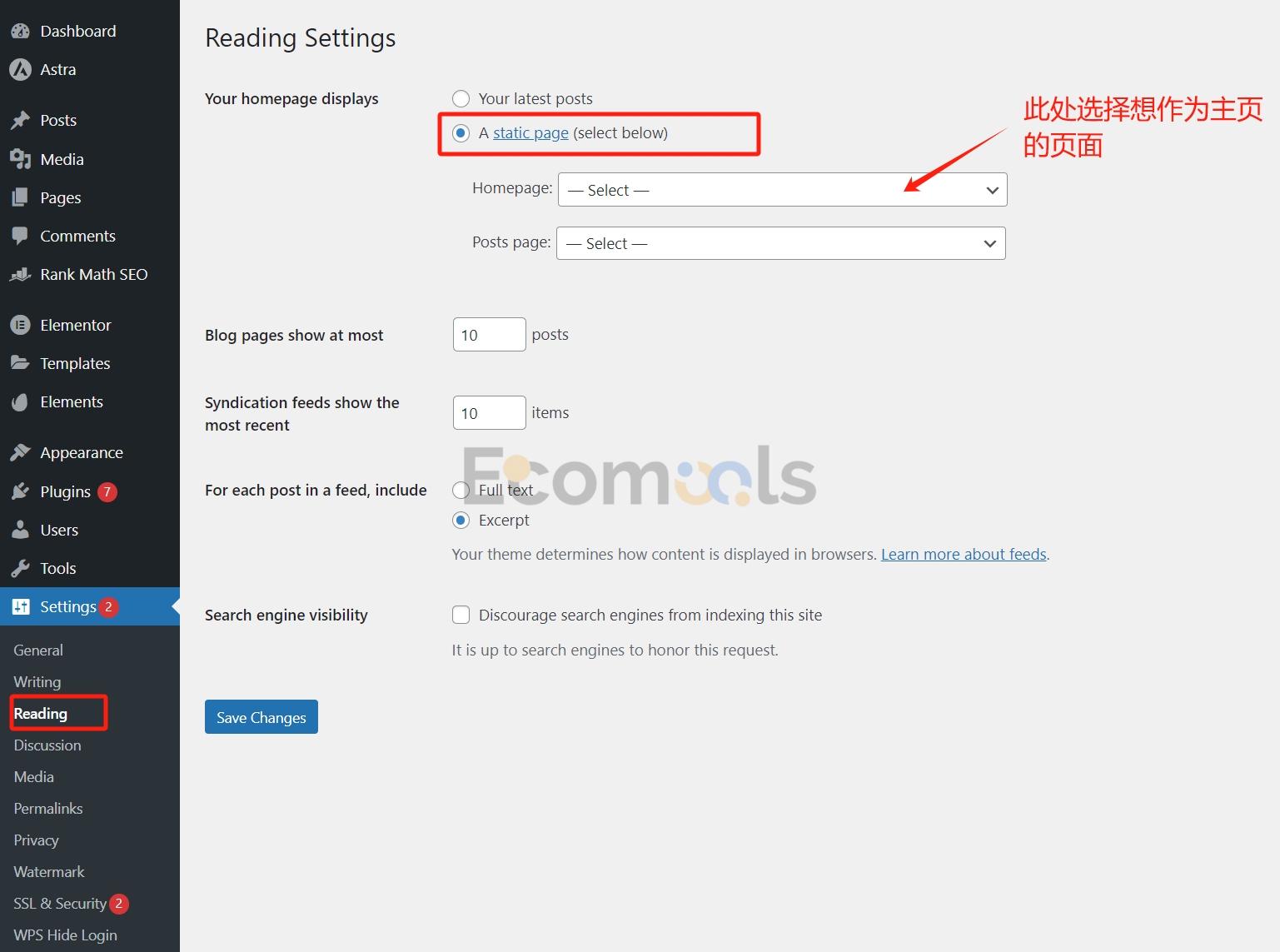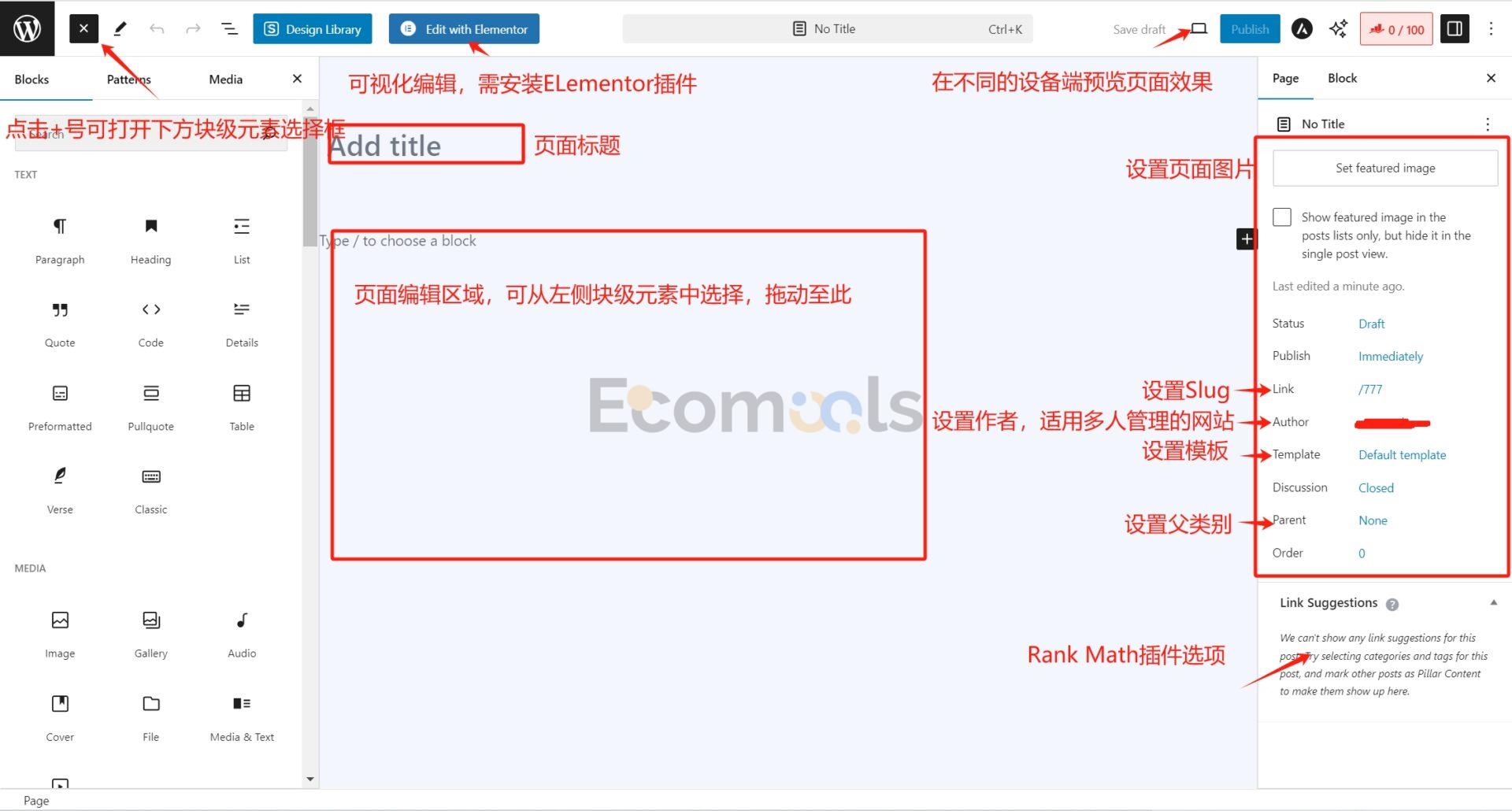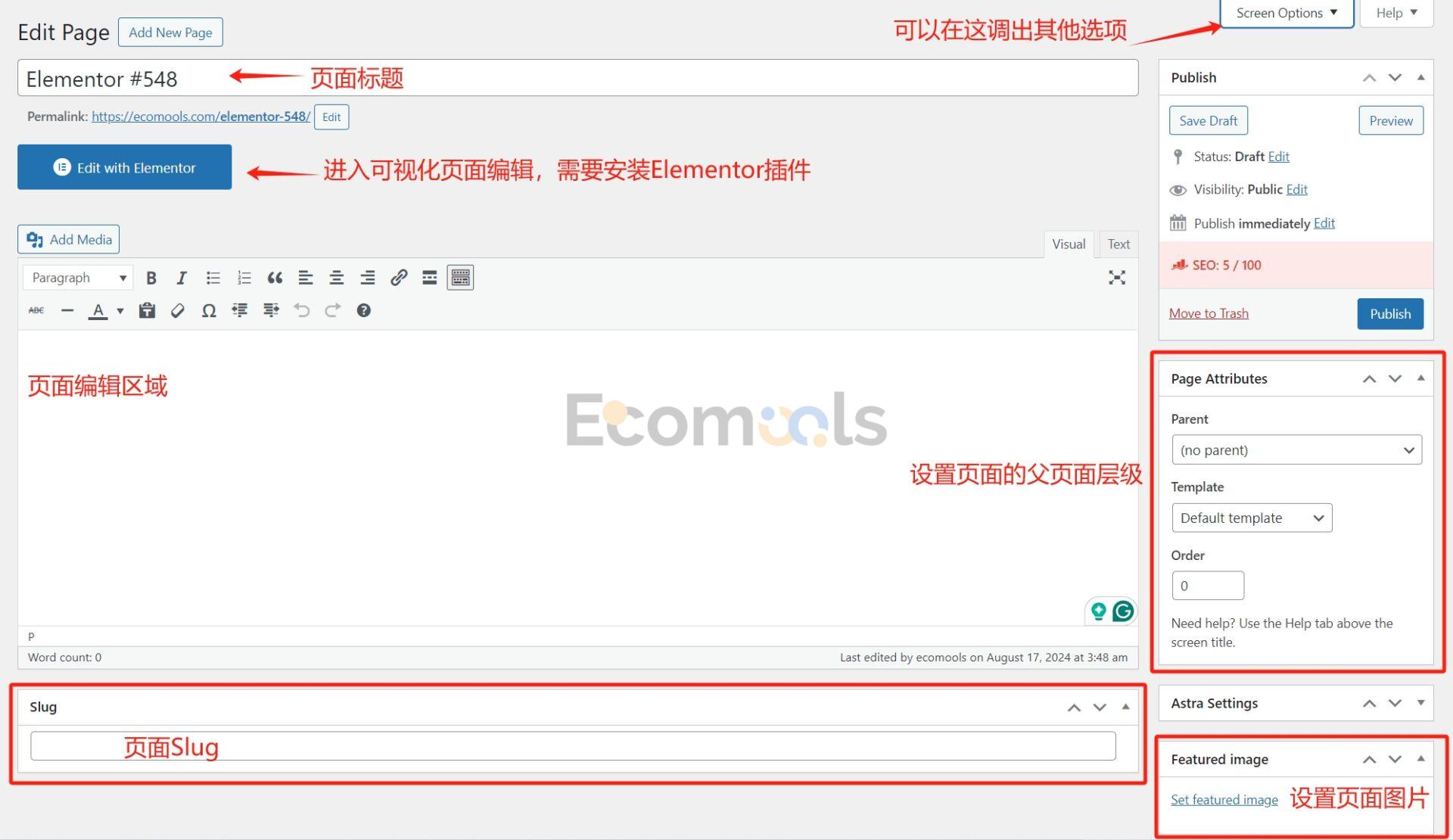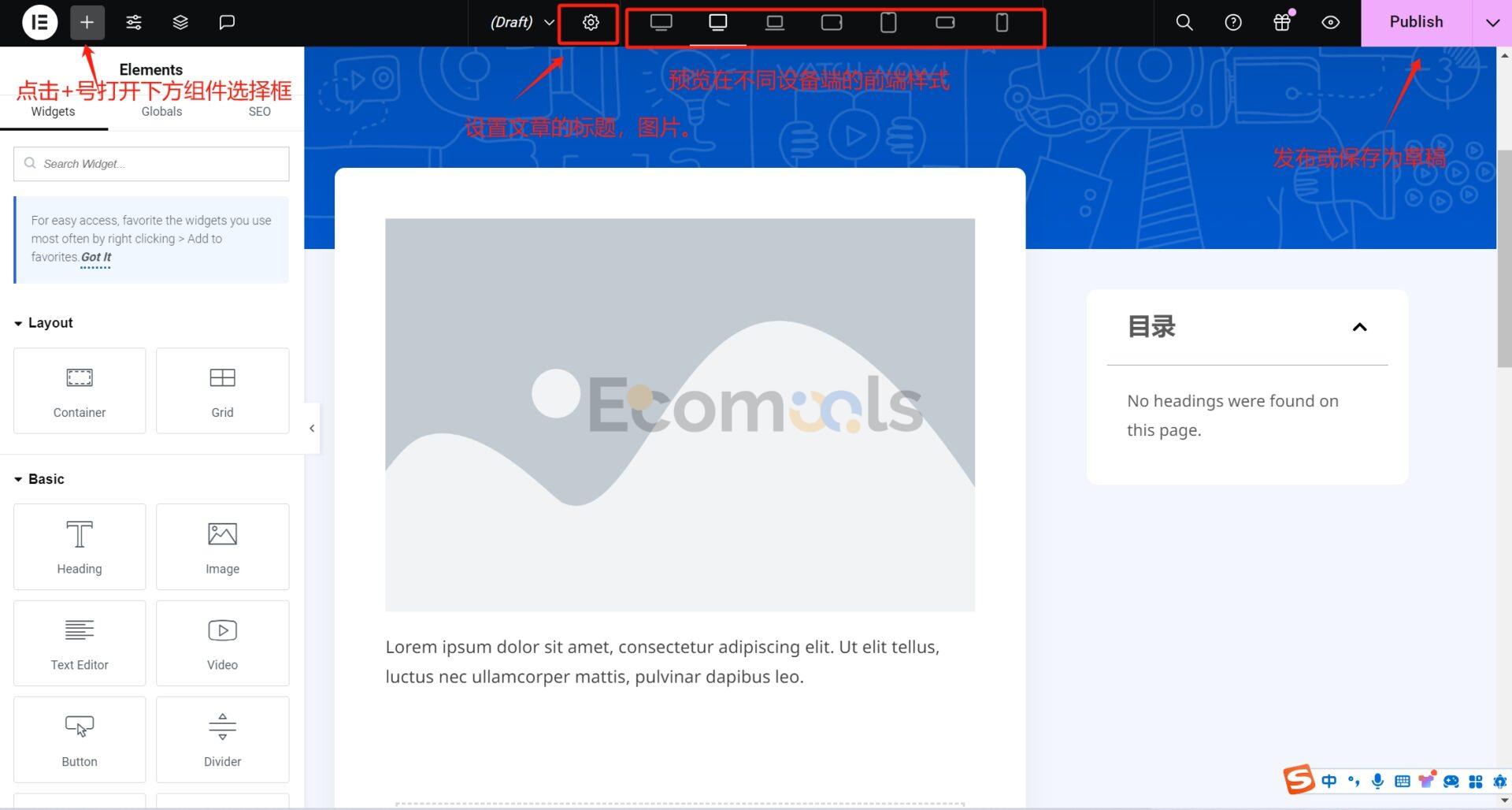文章跟頁面是Wordpres中最主要的兩種內容形式,文章(Posts)跟頁面(Pages)的差別是:
- Pages更多的用來製作頁面內容不會有太多變化的內容,例如公司介紹、加入我們、隱私權政策、退還貨政策等。
- Posts裡面可以讓使用者發表評論,提高使用者跟站長的互動性。
- Categories跟Tags只能對Posts進行分類,對Pages不行。
- Posts裡面有日期和作者,Pages沒有(預設沒有,可以用Elementor修改)
與發布文章的流程類似,想要在Wordpres發佈頁面,只需要:
- 登入WordPress後台。
- 滑鼠移到Pages選項上–> 點選Add New Page
- 輸入標題,在頁面編輯器處填寫內容。點選Edit with Elementor可以進入視覺化編輯,需要安裝Elementor插件。
- 設定Slug。可以參考這篇文章來設定一個SEO友善的Slug。
- 為頁面新增父頁面(可選)。例如我有個頁面是SEO,ULR是:https://ecomools.com/seo,我希望為這個頁面增加一個子頁面Onpage SEO(Slug預設是onpage-seo),那麼就可以在頁面屬性(Page Attributes)中的Parent選擇SEO頁面,選擇發布。發布後我這個子頁面的路徑就是https://ecomools.com/seo/onpage-seo
- 頁面編輯好後可以點選Preview預覽頁面發布後的樣子。 Save Draft可以將目前頁面儲存為草稿。點選Publish即可發佈內容。
使用區塊級編輯器(WP預設編輯器)發布頁面
使用經典編輯器(Classic Editor)發布頁面
這個編輯器需要在插件市場中安裝,在Plugins –> Add New Plugin中搜尋Classic Editor,安裝啟用。啟動以後按照上面的步驟進入到頁面編輯器就是以下介面:
Astra Settings是我安裝這個Wordpress主題 – Astra才有的設定。
使用Elementor視覺化編輯器發布頁面
使用Elementor進行視覺化編輯的介面如下:
Elementor頁面製作的教學可以看這篇Elementor的容器和佈局教程。雖然標題是寫容器和佈局,但裡面也有很詳細的步驟來講述頁面製作。
WordPress如何快速克隆頁面或文章
WordPress中複製文章和頁面的方法一般有兩種:1)手動開啟文章或頁面一個個複製,考驗的是我們的匠心精神;2)透過外掛程式的方式,一鍵複製。我選擇後者。
我們透過安裝「Duplicate Post」這個外掛程式來進行頁面和文章的快速克隆。
1. 登入WP後台。
2. 滑鼠移動至Plugins選項卡,點選Add New Plugin
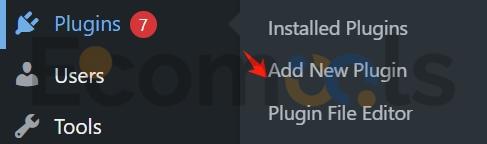
3. 在搜尋框搜尋Duplicate Post,選擇Inisev這個作者的Duplicate Post插件,安裝啟用。其他兩個外掛Yoast Duplicate Post, Duplicate Page也是可以使用的。
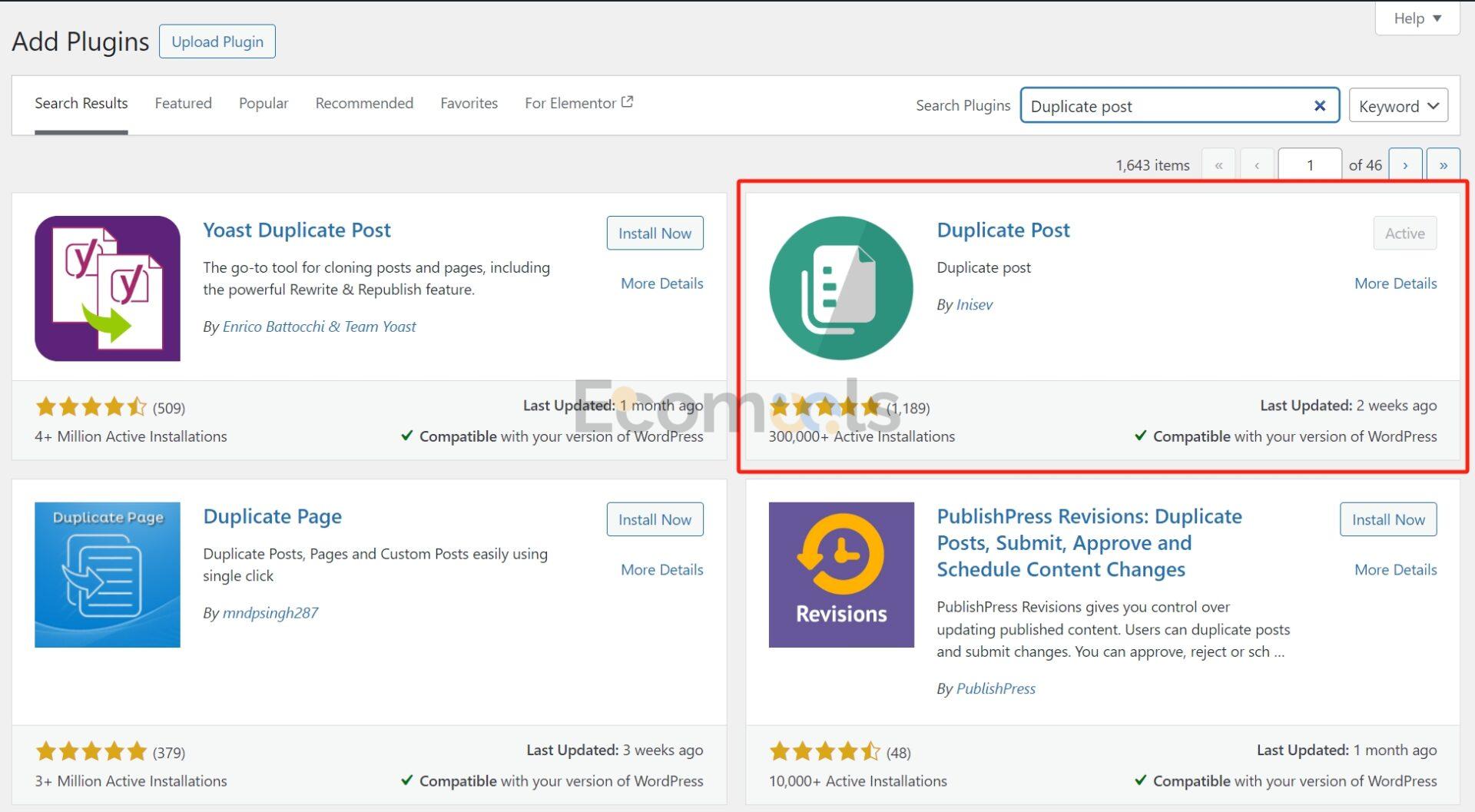
4. 然後找到你想要複製的文章和頁面,滑鼠移動到標題處,就會發現多了一個Copy的選項。點擊即可複製頁面或文章。
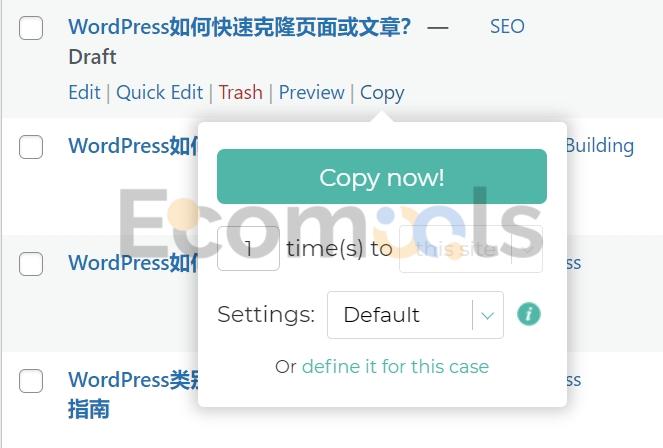
5. 如果你想複製頁面和文章的時候只複製部分內容(比如說不要標題和Slug),那麼可以點開左側標籤中的Copy & Delete Posts中調整。
WordPress如何將特定頁面設定為主頁
方法如下:
- 登入WP後台。
- 進入Settings(設定)–> Reading (閱讀)–> Your homepage displays (你的主頁顯示)–> 在Hompage(首頁)中選擇你想作為主頁的頁面即可。
- 點選儲存。返回你的網站主頁即可看到設定成功。